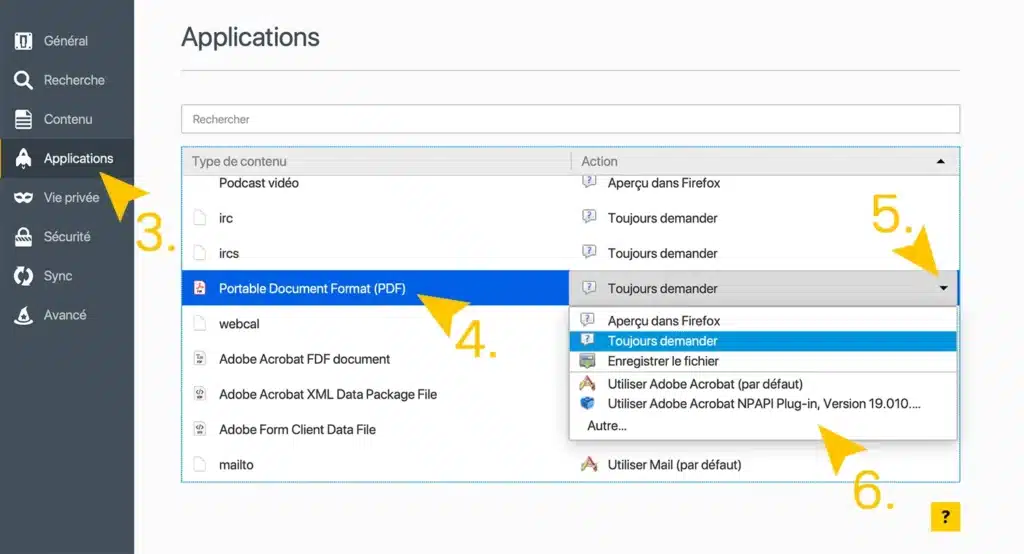Selon votre navigateur il peut arriver que vous vous retrouviez face à une page blanche lorsque vous tentez de prévisualiser vos documents édités sur Web2vi (devis, facture, fiche d’instruction chantier…)Vous avez constaté ce désagrément sur votre compte?
Voici ce que vous pouvez faire pour y remédier et profiter de toutes nos fonctionnalités normalement :
Consulter le PDF en téléchargement
Vous avez comme première option de contourner le problème en consultant votre fichier dans vos téléchargements. Car si ce dernier ne s’affiche pas en ligne il se télécharge toujours automatiquement sur votre ordinateur.
Votre document a donc bien été généré, même si cela n’est pas toujours très visible selon votre navigateur. Il vous suffit de vous rendre dans votre fichier de téléchargements que ce soit sur Mac ou PC.
Ou une solution par navigateur
Sur Google Chrome
Le navigateur de Google propose de vérifier sa fonctionnalité pour essayer d’analyser le problème.
Lorsqu’un fichier PDF ne s’affiche pas en ligne c’est dû, selon l’éditeur du navigateur, à une désactivation de cette fonctionnalité permettant de lire les pdf qui est automatiquement intégrée à Chrome.
Voici les étapes à suivre pour la réactiver :
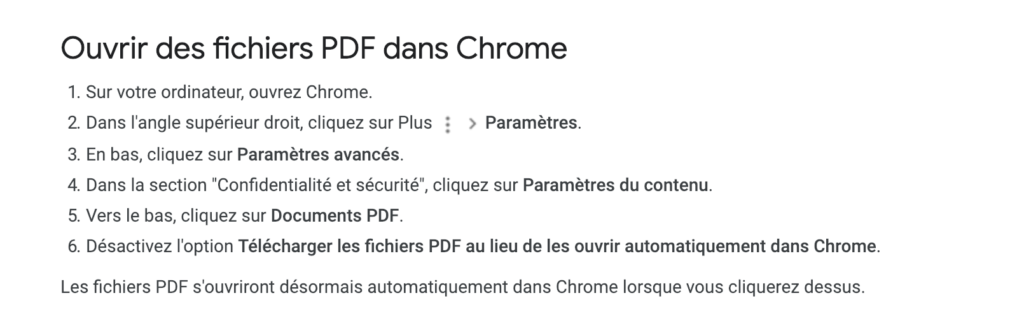
Sur Mozilla Firefox
Dans un premier temps Mozilla conseille comme Web2vi d’utiliser le téléchargement de votre fichier pdf :

Mais le navigateur propose également d’utiliser une autre extension que celle paramétrée par défaut :
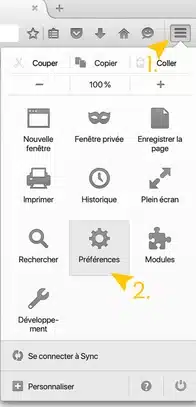
- Cliquez sur les trois petits traits des paramètres en haut à droite de votre page Internet.
- Cliquez sur l’icône « Préférences ».
- Sur la page qui s’affiche choisissez l’onglet « Applications ».
- Trouvez dans la liste la ligne « Portable Document Format (PDF) » puis cliquez sur la colonne « Actions ».
- Cliquez sur la ligne juste en face de « Portable Document Format (PDF) ».
- Choisissez une autre option que « Aperçu dans Firefox » qui est le lecteur de PDF intégré par défaut.
- Faites des tests avec les différentes options jusqu’à ce que vous trouviez celle qui affiche bien votre document pdf en ligne.
Sur Safari
Safari ne propose pas de solution dans le cas où vos fichiers PDF ne s’afficheraient pas. Nous vous renvoyons donc vers la première option proposée dans cet article « Consulter le PDF en téléchargement ».
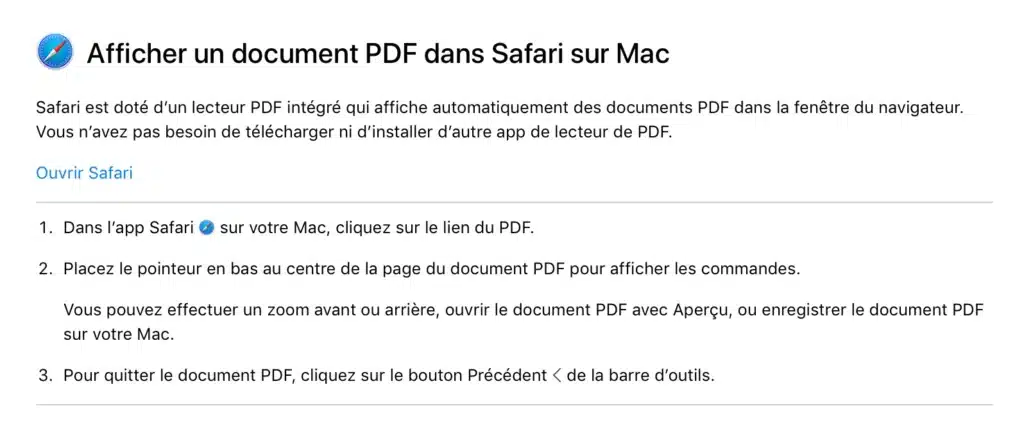
Si vous souhaitez plus d’explications sur l’affichage de vos PDF ou tout autre sujet relatif à votre utilisation de notre logiciel, posez des questions à notre équipe sur notre chat via la petite bulle qui s’affiche sur toutes les pages de la plateforme en bas à droite.
Trouvez des réponses à vos questions sur la page FAQ à tout moment en cliquant ici